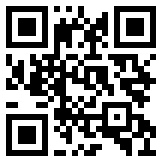了解最新技术文章
已将 think cell 图表链接到 Excel 工作簿,且将 Excel 的计算模式设为手动。若将 Excel 工作簿中的数据复制并粘贴到 think cell 框中,图表不会更新。
使用 F9(所有打开的工作簿)或 Shift+F9(当前工作簿)触发重新计算。
若图表在更改数据后的第一次手动重新计算时并未更新,请参阅知识库文章 KB0175。
若您需要避免在 Excel 中进行重新计算,可以前往受影响 think cell 框中的某单元格,按 F2,然后按 Enter。这也会触发更新。
若单元格范围中的数据发生变化,Excel 会向其他程序发送通知。由于存在 Microsoft 知识库文章 KB2768406 中所述的设计限制,因此若将数据复制并粘贴到工作簿中,Excel 不会发送通知。若贵公司有 Microsoft Office 支持合同,而且您希望联系 Microsoft 请求修复,可以参阅 Microsoft 案例编号 112071832712407。
打开 Excel 2010
单击文件 → 选项 → 公式,然后将工作簿计算设为手动,从而将计算模式设为手动。
将一些数字输入到单元格 A1 和 A2 中。
选择单元格范围 A1:A2,然后按 Ctrl+C 复制该范围
启动 Word 2010。
单击主页 → 粘贴 → 选择性粘贴 → 粘贴链接: Microsoft Excel 工作表对象,然后按确定
在 Excel 中,通过以下方式更改单元格 A2 的内容:
输入其他值(例如,200),或
复制记事本中的值(例如,200),或
复制单元格 A1 ( Ctrl+C),然后将其粘贴到 A2 ( Ctrl+V) 中
结果:更改单元格内容时,多数情况下,Word 中所链接的嵌入工作表会更新。只有在通过复制粘贴其他单元格的方式更改单元格时,Word 中的嵌入工作表才不会更新。
24小时免费咨询
请输入您的联系电话,座机请加区号